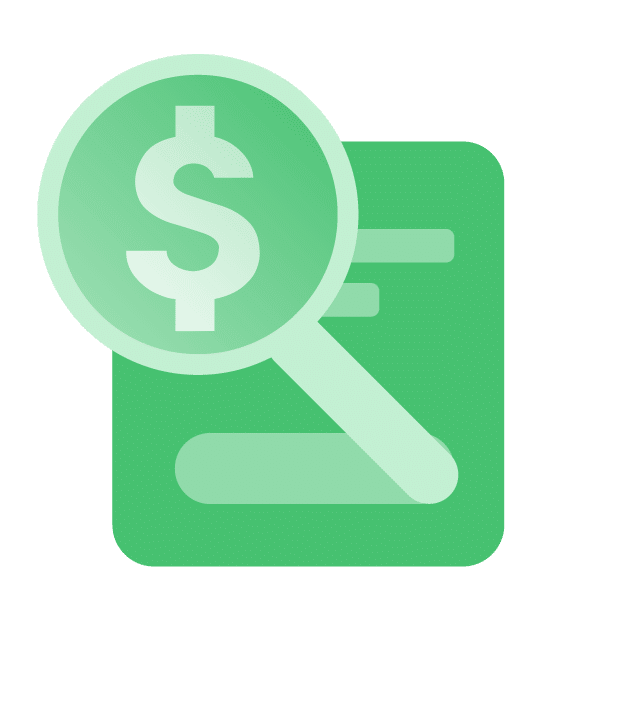Самое простое и быстрое руководство, показывающее, как войти в систему на маршрутизаторе Netgear.
Маршрутизатор необходим для подключения к Интернету устройств в доме, офисе, общественной или частной сети. Именно они передают беспроводной сигнал, обеспечивающий каждому смартфону, компьютеру, ноутбуку, планшету и даже бытовой технике возможность подключения к Всемирной паутине.
Существует множество надежных марок маршрутизаторов. Одним из наиболее известных брендов в этой отрасли является Netgear. Это компания с богатым опытом производства эффективных и надежных устройств маршрутизации.
Netgear, как и большинство широкополосных маршрутизаторов, имеет два IP-адреса. IP-адрес позволяет идентифицировать устройство в Интернете и отличить его от других устройств.
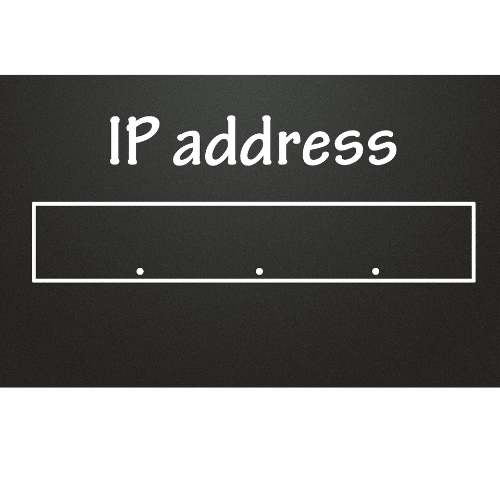
IP-адрес маршрутизатора по умолчанию
One of the two IP addresses is destined for local communications within the home network and is called a private IP address. The other, meanwhile, is the one for a broader system, or the Internet. It is public, contrary to the former.
The public IP address will be supplied by the person’s Internet Service Provider, while the private one will suffer another fate: the home network administrator will control it. It is also named the “default” IP address if the router is new since the manufacturer, Netgear, provides it in this case.
The network manager must know the default IP address to successfully set up a router and connect it to the console. Usually, the number comes in the form of a URL. For example, Netgear’s default IP is 192.168.0.1. Users can connect to their routing devices by typing that URL, which is completed by preceding the figure with http://.
Как изменить IP-адрес маршрутизатора по умолчанию
By now, you know that the private IP address of your router will be active every time the device is turned on. However, the network manager can modify the default IP address of its router. It is done to avoid IP conflicts within the 192.168.0.1 network.
Менеджер сети может изменить IP-адрес по умолчанию во время установки или позже. Это не повлияет на адреса DNS, ранее настроенные параметры или возможность подключения сети к Интернету.
Routerlogin.com и его использование
The Routerlogin.com service is a domain controlled by Netgear to help users remember the default or private IP addresses. It is a way to access the router’s settings page by name and not by number. By providing the name, you will be redirected to its site.
Доступ к IP-номеру маршрутизатора через сервис Routerlogin.com может быть осуществлен только через гаджет Netgear.
Чтобы войти в систему, выполните вход в маршрутизатор:
- Откройте предпочтительный веб-браузер с любого компьютера или мобильного устройства, подключенного к сети маршрутизатора.
- Write http://www.routerlogin.net or http://www.routerlogin.com in the address bar.
- Появится окно входа в систему.
- Введите имя пользователя и пароль маршрутизатора. Первое - "admin", второе - "password".
- Появится главный экран Basic.
- Проверьте маршрутизатор Netgear, если у вас возникли проблемы с именем пользователя и парольной фразой. На нем имеется наклейка с этой информацией. Вы найдете IP-адрес по умолчанию и стандартные учетные данные для входа в систему.
VPN для маршрутизатора
Virtual Private Networks (VPNs) are useful online apps that simultaneously provide protection, privacy, and anonymous browsing for one or more devices. They use protocols to create a computer-generated “tunnel” for the user’s IP address, and shared content online will pass. That way, the customer will avoid threats associated with the Internet, such as hackers, Internet Service Providers, governmental surveillance organizations, law enforcement agencies, online advertisers, and malware developers, among others.
Installing a VPN app on your smartphone or computer will provide security and privacy because the one aspect that signals your location, which is the IP address, will be masked. Instead, your VPN provider will let you choose a temporary one from a different place that will serve to unblock pages and content in other areas.
Если вы настроите VPN на своем телефоне или ноутбуке, то шифрование контента будет доступно только там. Если же настроить VPN непосредственно на маршрутизаторе, то все устройства, работающие от Интернета в доме, офисе или сети, будут защищены.
IPBurger VPN is highly recommended as one of the few providers that can offer a transparent privacy policy and top-end encryption. It also provides dedicated and shared IP addresses for you to choose which to use if you perform specific activities. IPBurger VPN can also be installed in Netgear routers.
Как установить VPN в маршрутизатор Netgear (OpenVPN для Windows)
- Зайдите в свой любимый веб-браузер с устройства, подключенного к сети маршрутизатора.
- Type http://www.routerlogin.net in the address bar. You will see a login window.
- Введите имя пользователя и пароль маршрутизатора. Первое - "admin", а второе - "password". Появится главный экран Basic.
- Нажмите кнопку Advanced (Дополнительно).
- Затем выберите пункт Advanced Setup (Расширенная настройка).
- Choose VPN Service.
- Щелкните на пункте Включить службу VPN, затем Применить.
- Настройте остальные параметры VPN.
- Найдите кнопку Windows. Вы загрузите файлы конфигурации OpenVPN на свое устройство.
- Go to http://openvpn.net/index.php/download/community-downloads.html. There, you will download the OpenVPN client’s utility.
- Найдите часть программы установки Windows.
- Там дважды щелкните на ссылке OpenVPN-install-xxx.exe.
- Щелкните на файле, загрузите его и установите.
- Перейдите к шагу "Далее".
- Нажмите кнопку "Я согласен" в Условиях и лицензионном соглашении.
- Выберите все поля.
- Нажмите кнопку Далее.
- Выберите "Browse", чтобы сообщить системе папку назначения. Выберите ее.
- Нажмите кнопку Установить.
- После завершения процесса выберите Finish.
- Распакуйте папки с конфигурацией в разделе загрузок.
- Скопируйте файлы туда, где установлен ваш VPN-клиент, обычно в C:\Programfiles\OpenVPN\config\.
- В Windows необходимо изменить имя VPN-интерфейса на NETGEAR-VPN.
- Зайдите в раздел " Сети" вашего устройства.
- Перейдите в Панель управления.
- Перейдите в Центр управления сетями и общим доступом.
- Перейдите к разделу Изменить настройки адаптера.
- Просмотрите список подключений к локальной сети. Найдите соединение с именем TAP-Windows Adapter.
- Измените имя локального подключения на NETGEAR-VPN.
В заключение следует отметить, что маршрутизаторы Netgear имеют два вида IP-адресов: один для публичных сетей (в основном Интернет) и частный, управляемый домашним администратором. Этот адрес также называется IP-адресом по умолчанию, если устройство маршрутизации новое или не менялось.
You can use Routerlogin.com or Routerlogin.net services to log in to your router. Usually, the word admin is the username, and the password is the passphrase. Netgear routers work better with a VPN. This way, they can protect all devices connected to it.